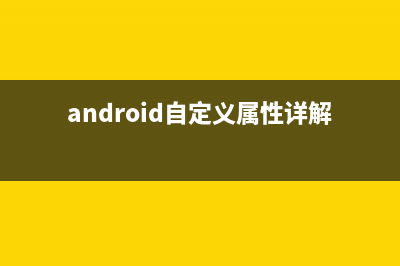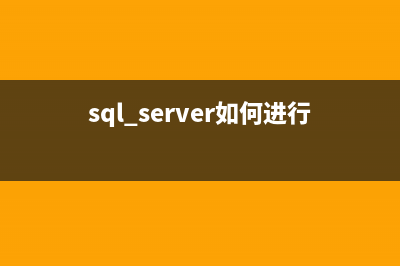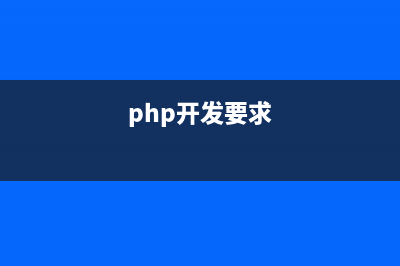Android开发中如何调用摄像头的功能 (-- ::)转载▼标签: android 摄像头 surface callback picture 拍照 杂谈分类: 3GAndroid学习笔记我们要调用摄像头的拍照功能,显然第一步必须加入调用摄像头硬件的权限,拍完照后我们要将图片保存在SD卡中,必须加入SD卡读写权限,所以第一步,我们应该在Android清单文件中加入以下代码 <uses-permission android:name="android.permission.CAMERA"/>//摄像头权限 SD卡读写权限 <uses-permission android:name="android.permission.MOUNT_UNMOUNT_FILESYSTEMS" /> <uses-permission android:name="android.permission.WRITE_EXTERNAL_STORAGE"/>第二步,要将摄像头捕获的图像实时地显示在手机上。我们是用SurfaceView这个视图组件来实现的,因此在main.xml中加入下列代码<SurfaceView android:layout_width="fill_parent" android:layout_height="fill_parent" android:id="@&#;id/surfaceview" />第三步,设置窗口的显示方式 首先获得当前窗口 Window window = getWindow();//得到窗口 接着设置没有标题 requestWindowFeature(Window.FEATURE_NO_TITLE);//没有标题 接着设置全屏 window.setFlags(WindowManager.LayoutParams.FLAG_FULLSCREEN, WindowManager.LayoutParams.FLAG_FULLSCREEN);//设置全屏 当然,我们在拍照过程中,屏幕必须一致处于高亮状态,因此接着加入下面代码 window.addFlags(WindowManager.LayoutParams.FLAG_KEEP_SCREEN_ON);//设置高亮至此,我们将窗口的显示方式规定死了,然后才能设置窗口上显示的组件(顺序非常重要) setContentView(R.layout.main);第四步,设置SurficeView显示控件的属性 找到surficeView surfaceView = (SurfaceView) findViewById(R.id.surfaceview); 设置它的像素为x surfaceView.getHolder().setFixedSize(, ); //下面设置surfaceView不维护自己的缓冲区,而是等待屏幕的渲染引擎将内容推送到用户面前 surfaceView.getHolder().setType(SurfaceHolder.SURFACE_TYPE_PUSH_BUFFERS);第五步,就是为surficeView加入回调方法(callBack)surfaceView.getHolder().addCallback(new SurfaceCallback());上面的回调类是我们自己定义的,代码如下private class SurfaceCallback implements SurfaceHolder.Callback{@Overridepublic void surfaceCreated(SurfaceHolder holder) {try {camera = Camera.open();//打开硬件摄像头,这里导包得时候一定要注意是android.hardware.CameraWindowManager wm = (WindowManager) getSystemService(Context.WINDOW_SERVICE);//得到窗口管理器Display display = wm.getDefaultDisplay();//得到当前屏幕Camera.Parameters parameters = camera.getParameters();//得到摄像头的参数parameters.setPreviewSize(display.getWidth(), display.getHeight());//设置预览照片的大小parameters.setPreviewFrameRate(3);//设置每秒3帧parameters.setPictureFormat(PixelFormat.JPEG);//设置照片的&#;式parameters.setJpegQuality();//设置照片的质量parameters.setPictureSize(display.getHeight(), display.getWidth());//设置照片的大小,默认是和 屏幕一样大camera.setParameters(parameters);camera.setPreviewDisplay(surfaceView.getHolder());//通过SurfaceView显示取景画面camera.startPreview();//开始预览isPreview = true;//设置是否预览参数为真} catch (IOException e) {Log.e(TAG, e.toString());}}@Overridepublic void surfaceChanged(SurfaceHolder holder, int format, int width,int height) {// TODO Auto-generated method stub} @Overridepublic void surfaceDestroyed(SurfaceHolder holder) {if(camera!=null){if(isPreview){//如果正在预览 camera.stopPreview();camera.release();}}} }第六步,我们必须对按键事件进行监听,如是拍照还是聚焦,代码如下public boolean onKeyDown(int keyCode, KeyEvent event) {//处理按键事件if(camera!=null&&event.getRepeatCount()==0)//代表只按了一下{switch(keyCode){case KeyEvent. camera.autoFocus(null);//自动对焦 break; case KeyEvent. camera.takePicture(null, null, new TakePictureCallback());//将拍到的照片给第三个对象中,这里的TakePictureCallback()是自己定义的,在下面的代码中 break;}}return true;//阻止事件往下传递,否则按搜索键会变成系统默认的}------------------------------------------------------------------------------------------private final class TakePictureCallback implements PictureCallback{public void onPictureTaken(byte[] data, Camera camera) {try {Bitmap bitmap = BitmapFactory.decodeByteArray(data, 0, data.length);File file = new File(Environment.getExternalStorageDirectory(),System.currentTimeMillis()&#;".jpg");FileOutputStream outputStream = new FileOutputStream(file);bitmap.compress(CompressFormat.JPEG, , outputStream);outputStream.close();camera.stopPreview();camera.startPreview();//处理完数据之后可以预览} catch (Exception e) {Log.e(TAG, e.toString());}}}注意,代码中有两个回调类,一个是SurfaceCallback(),另外一个是TakePictureCallback(),初学者可能一时难以理解,通俗地讲,前者是用来监视surficeView这个暂时存放图片数据的显示控件的,根据它的显示情况调用不同的方法,包括surfaceCreated(),surfaceChanged(),surfaceDestroyed(),也就不难理解为什么会有这三个回调方法了(注意,在surfaceDestroyed()方法中必须释放摄像头,详细代码参见上方)。TakePictureCallback()是为了监视是否拍照而设计的接口,期中也仅有一个方法,camera将拍照得到的数据传入方法,我们便可以对拍照得到的数据进行进一步处理了。至此,简单的拍照功能介绍完毕!源码已经托管在 geakit上面 欢迎下载
推荐整理分享Android 摄像头(Android 摄像头预览卡顿),希望有所帮助,仅作参考,欢迎阅读内容。
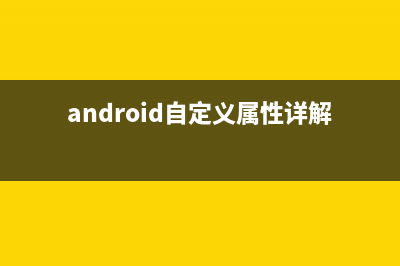
文章相关热门搜索词:Android 摄像头 api 兼容 平台,android摄像头,android摄像头,Android 摄像头推流,Android 摄像头 api 兼容 平台,Android 摄像头推流,Android 摄像头采集监控,Android 摄像头采集监控,内容如对您有帮助,希望把文章链接给更多的朋友!
Android-自定义组件之自定义条形频谱 喜欢听音乐的朋友想必都知道,有很多音乐播放软件(如:千千静听),里面都会有一个能够伴随着音乐的节奏在不断变化的频谱。由于之前我也在开
普通本科生面试总结以及在校编程经历 为什么我的标题是《普通本科生面试总结以及在校编程经历》,因为我觉得我所代表的群体是不一样的。我既不是名牌大学毕业,也不是2本中佼佼者。
android中定时定位的实现 想要实现这个功能,应该分为三部分工作。(1)定时功能的实现,调用系统当前时间,使用timer实现定时功能;(2)当前位置的获取,使用GPS功能获取